前提:Bybitの出金・送金について
Bybitの出金・送金について知っておくべきことをまとめています。前提知識となりますので、すでに知っているという方は読み飛ばしてOKです。
①出金可能通貨は5種類のみ
出金可能通貨は、BTC・ETH・XRP・EOS・USDTの5種類のみです。
②出金手数料はいくら?
Bybitでは、入金手数料は無料ですが、出金手数料はかかります。
| 仮想通貨 | 出金手数料 |
| BTC(ビットコイン) | 0.0005 |
| ETH(イーサリアム) | 0.01 |
| XRP(リップル) | 0.25 |
| EOS(イオス) | 0.1 |
| USDT | 2 |
③最低出金額と出金限度額
Bybitでは、最低出金額と出金限度額が設定されています。例えば、BTCは0.002BTC未満での出金はできないので、注意しましょう。
| 仮想通貨 | 最低出金額 | 出金限度額 |
| BTC(ビットコイン) | 0.002BTC | 500BTC |
| ETH(イーサリアム) | 0.02ETH | 10,000ETH |
| EOS(イオス) | 0.2EOS | 1,000,000EOS |
| XRP(リップル) | 20XRP | 2,000,000XRP |
| USDT | 50USDT | 1,000,000USDT |
④出金処理のタイミング
Bybitが出金処理をするタイミングは、日本時間の1:00・9:00・17:00です。出金リクエストの締め切りはそれぞれの30分前となっているので、注意してください。
つまり、8:30までの出金リクエストは9時に出金処理が行われ、8:30を過ぎた出リクエストは17時に出金処理が行われます。
⑤出金前にやることは2つ
出金前に以下の2つをやっておく必要があります。
- 2段階認証の設定
- ウォレットアドレスの登録
それぞれの設定方法については、次章で詳しく解説します。
出金前にやること①:2段階認証の設定
Bybitから出金をするためには、2段階認証の設定が必要になります。
2段階認証とは、「Eメール認証」と「Google認証」のことです。「Eメール認証」は、Bybitの登録時にしているはずなので、ここでは「Google認証」の設定方法について解説します。
- 2段階認証の設定画面へ移動
- Google認証の設定をクリック
- QRコードを読み取る
- Authenticatorの数字を入力する
- Google2段階認証の設定完了
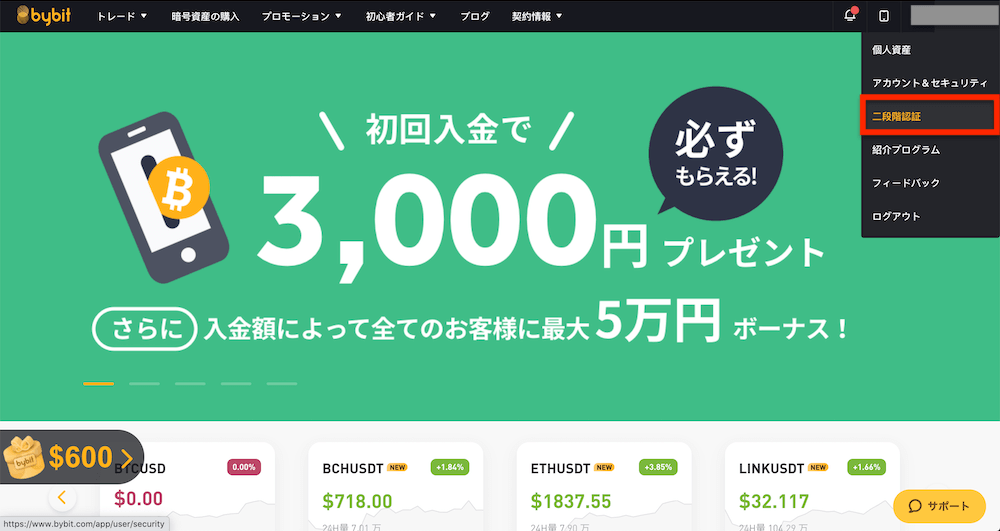
メニューの「二段階認証」をクリックして、設定ページに移動します。
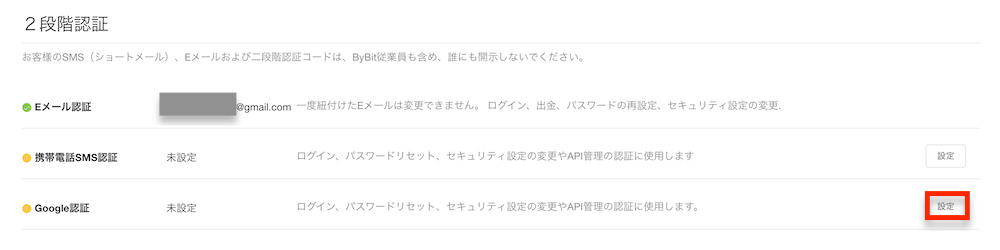
2段階認証の設定ページを見ると、「Eメール認証」は緑色となっていますが、「Google認証」が黄色となっており、設定できていないことがわかります。
「Google認証」の右側にある「設定」をクリックします。
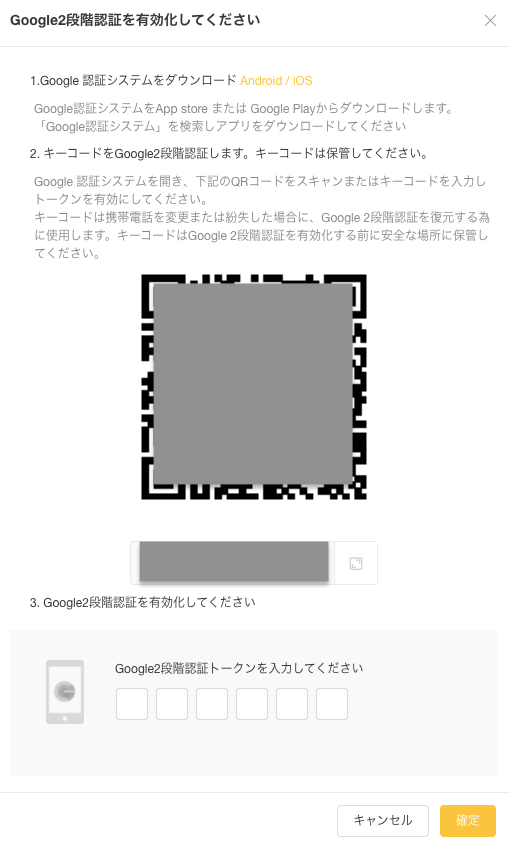
QRコードが表示されるので、「Google Authenticator」でQRコードを読み取ります。「Google Authenticator」をインストールしていない方は、iOS版またはAndroid版をインストールしましょう。
私はiPhoneユーザーなので、iOS版の「Google Authenticator」で解説しますね。「Google Authenticator」を開いて、右下にある「+」をクリックします。
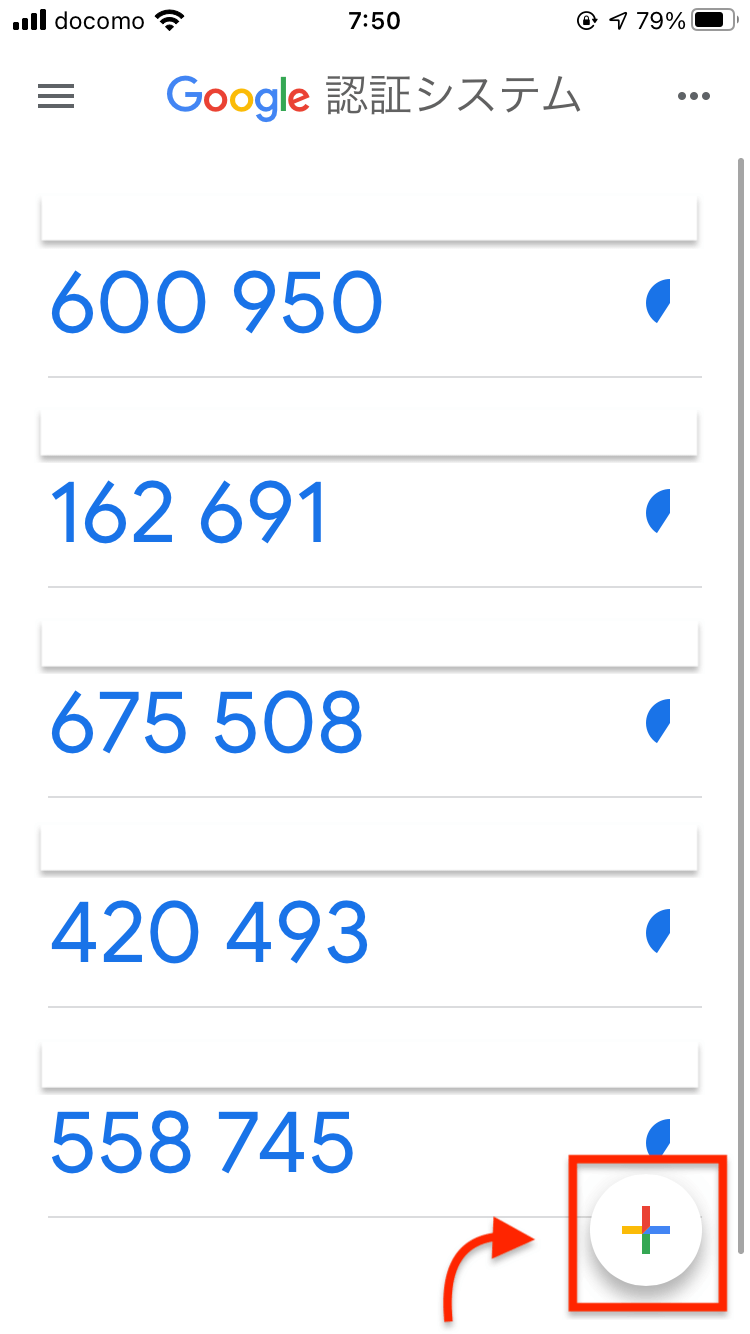
次に、「QRコードをスキャン」をクリックします。カメラが起動するので、先ほどのQRコードを読み取ります。
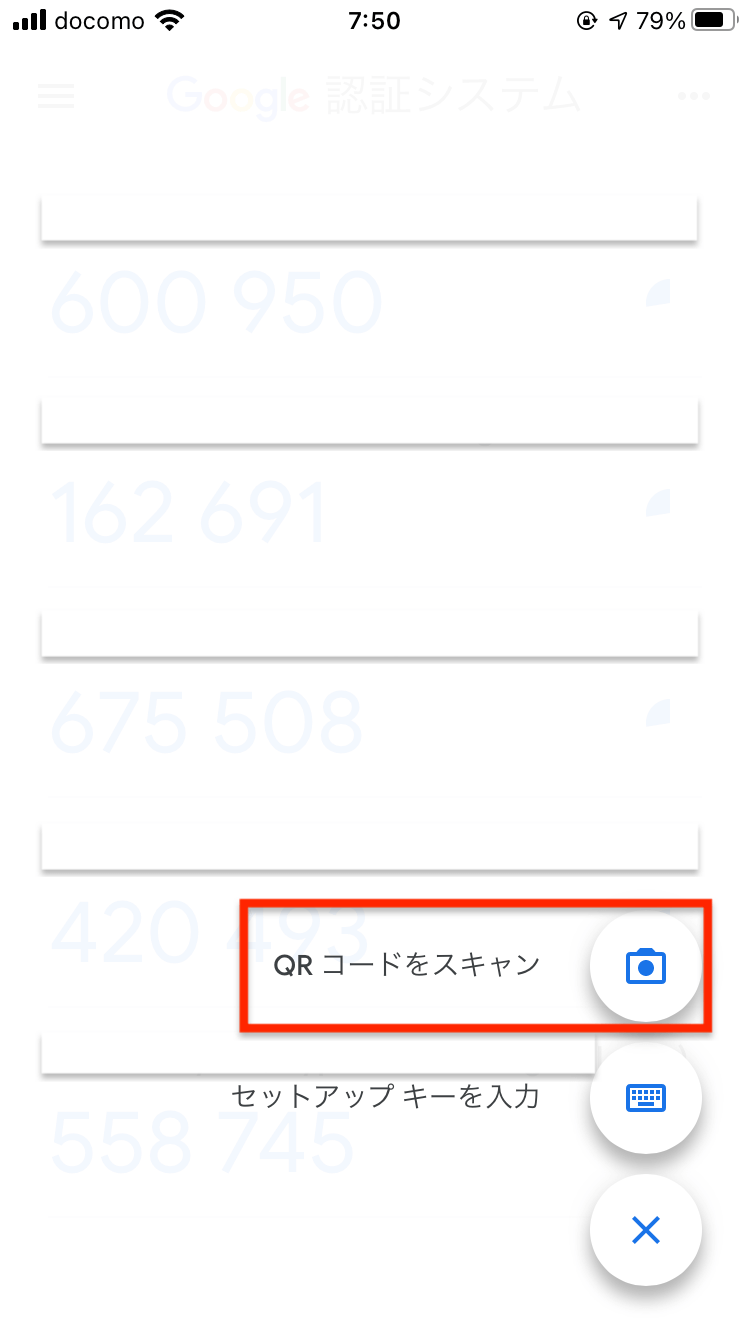
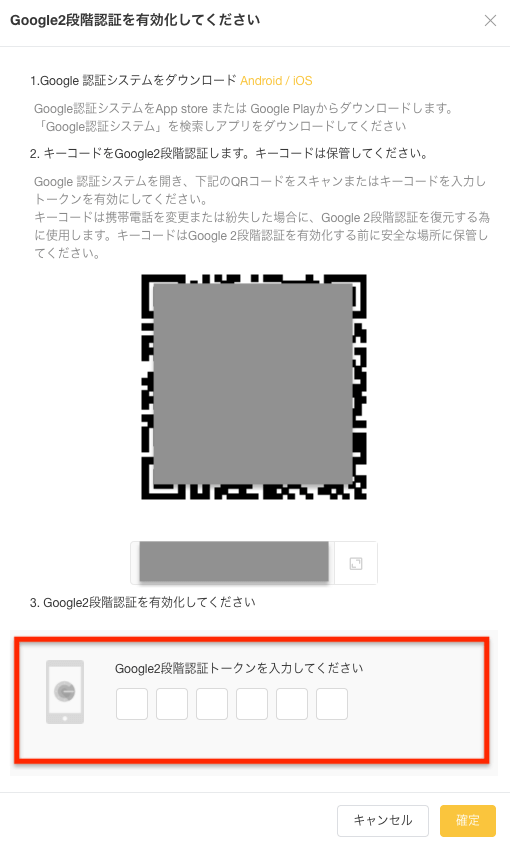
最後に、「Google Authenticator」に表示されている数字を「Google2段階トークンを入力してください」という箇所に入力して、「確定」をクリックします。
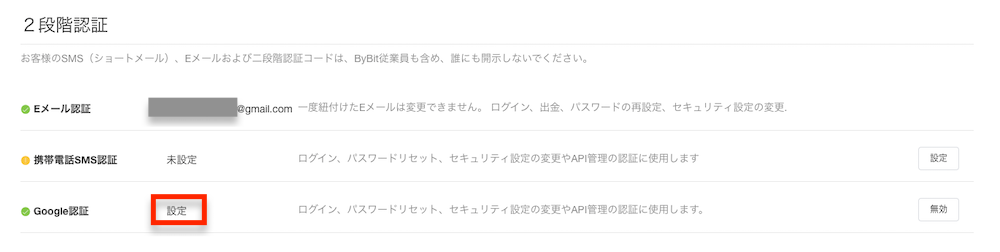
これで、2段階認証の設定は完了です。
「Google認証」が緑色に変わっていることがわかります。これで出金処理ができるようになりました。
出金前にやること②:ウォレットアドレスの登録
Bybitでは、登録してあるウォレットアドレスへの送金しかできません。そのため、まずは送金したいウォレットアドレスを登録しましょう。
- 個人資産の画面に移動
- 出金する通貨を選ぶ
- ウォレットアドレスを登録する
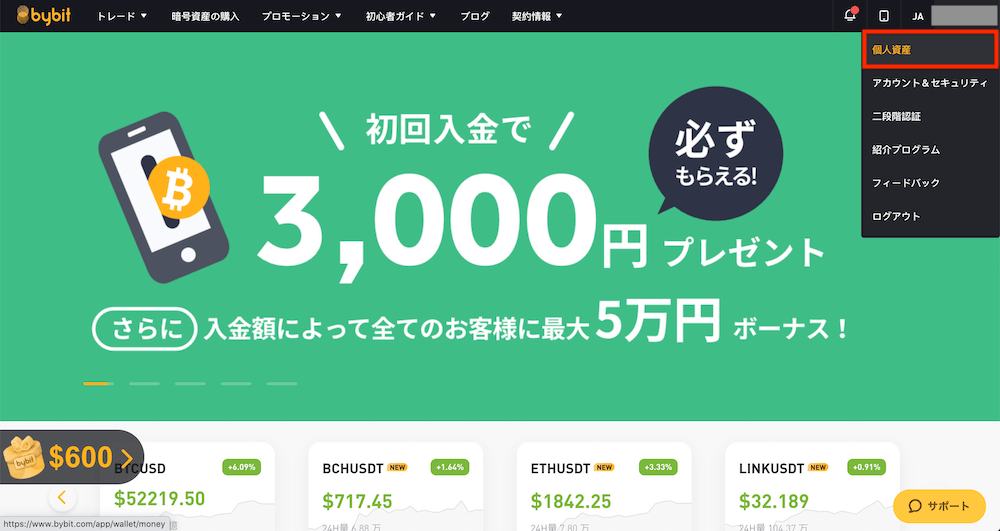
メニューから「個人資産」をクリックします。
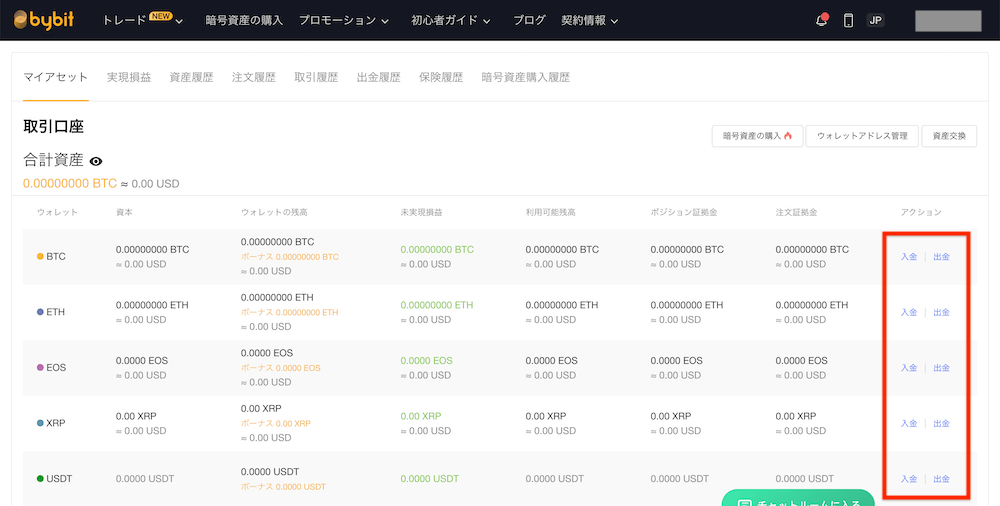
出金する通貨を選びます。画面右側にある「出金」をクリックします。
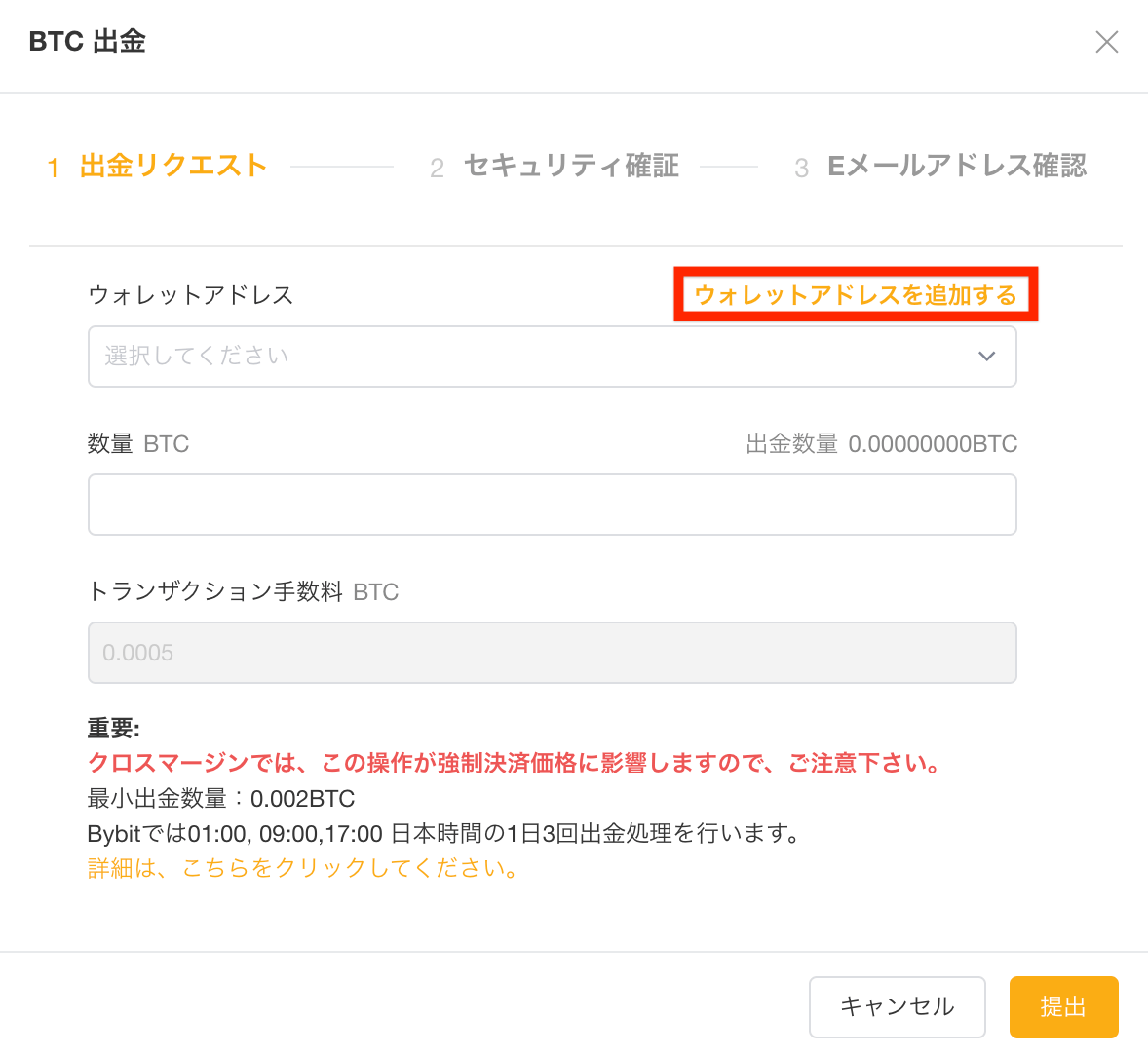
次に、「ウォレットアドレスを追加する」をクリックします。

ウォレットアドレスの一覧ページが開くので、右側にある「追加」をクリックします。
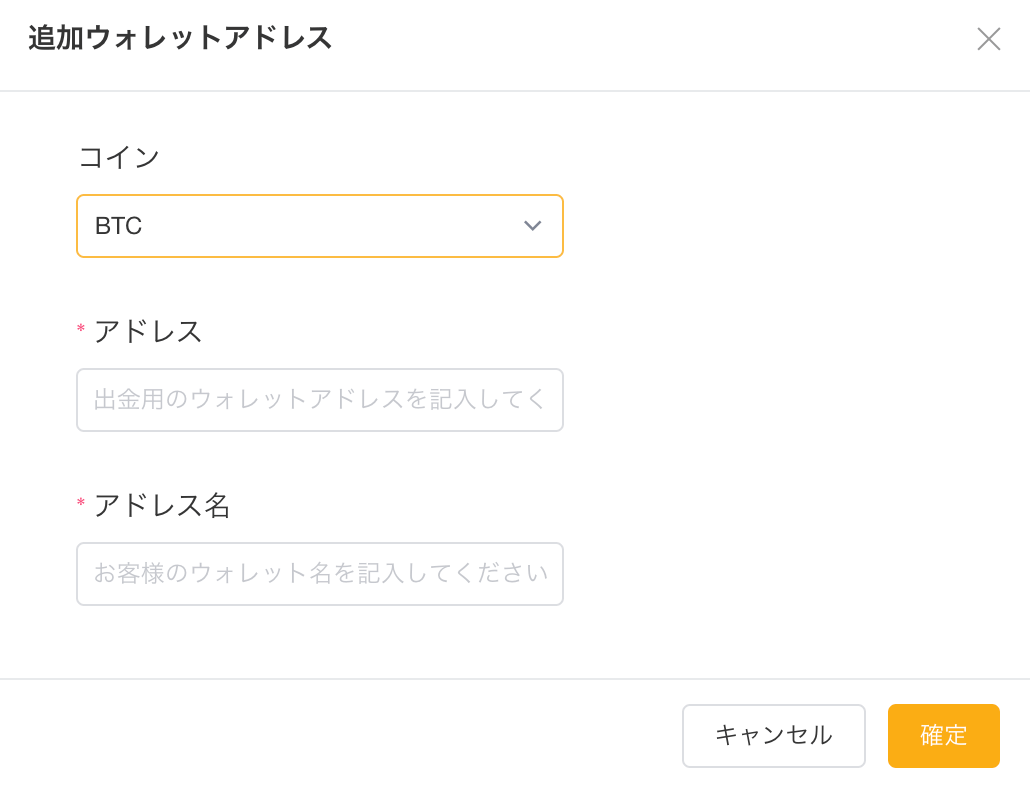
「出金したい仮想通貨」「出金先のウォレットアドレス」「出金先のウォレットアドレスの名前」を入力します。
最後に確定をクリックすれば、ウォレットアドレスの登録は完了です。
Bybitの出金・送金方法
Bybitの出金・送金方法は5つのステップで行います。送金ミスを起こさないように慎重に送金・出金手続きをしましょう。
- 個人資産の画面に移動
- 出金する通貨を選ぶ
- 出金内容を入力
- 2段階認証コードの入力
- メールの確認
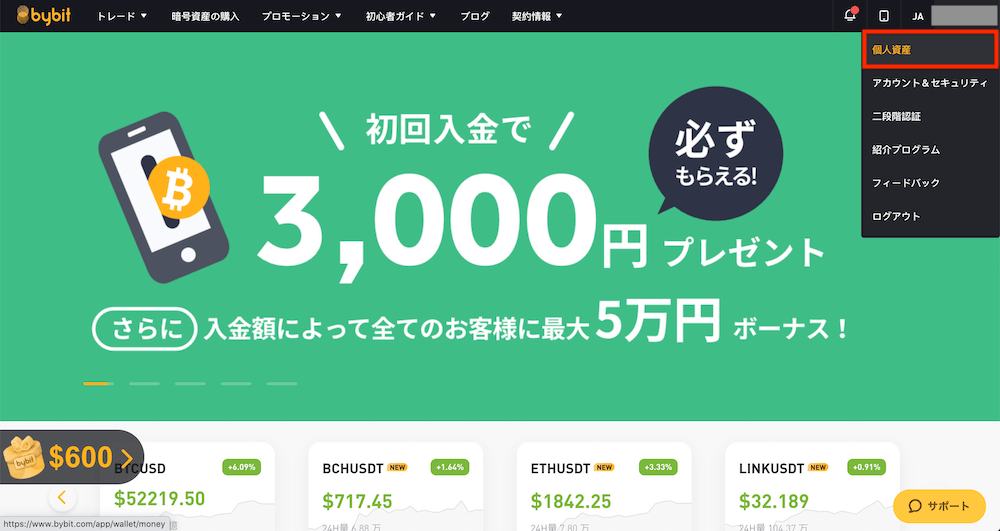
メニューから「個人資産」をクリックします。
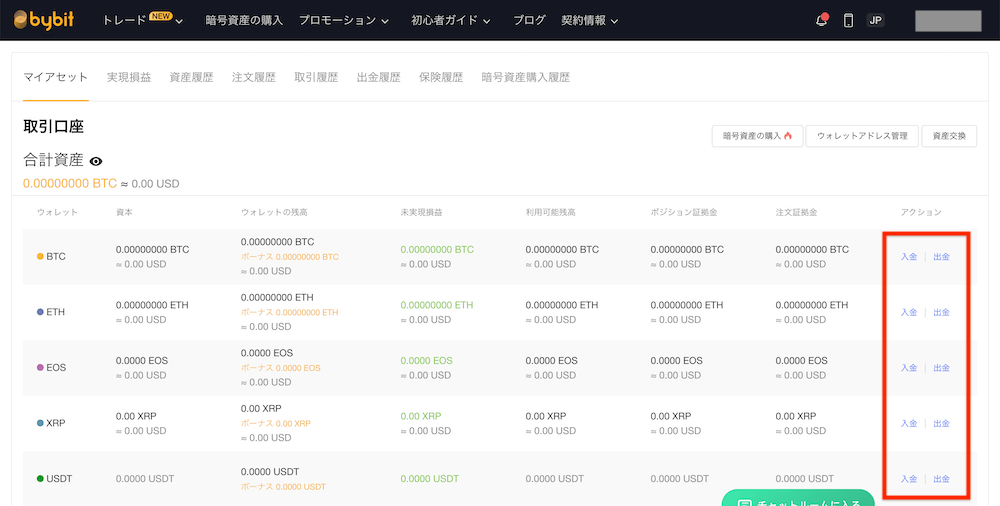
出金する通貨を選び、右側の「出金」をクリックします。
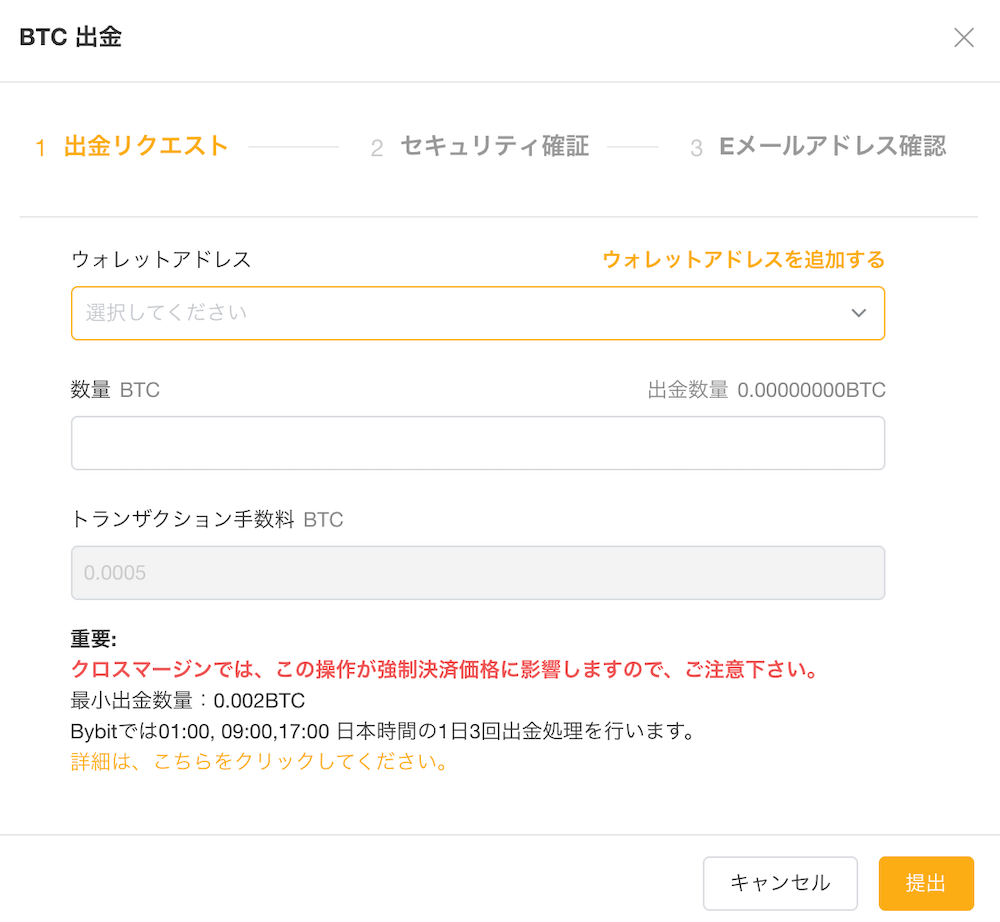
出金先のウォレットアドレスを選択し、送金する数量を入力します。最後に、「提出」をクリックします。
2段階認証コードが求められるので、入力してください。
最後に、Bybitから送金の出金確認のメールが届きます。メール本文中の「Click on the verification link to confirm the withdrawal」をクリックしたら出金・送金は完了となります。
XRPとEOSの出金だけ注意!
Bybitに限ったことではありませんが、XRP(リップル)とEOS(イオス)を出金する際には、タグまたはメモが必要になります。
タグまたはメモを忘れると、出金の遅延が発生するので注意しましょう。
XRPの出金画面(タグが必要)
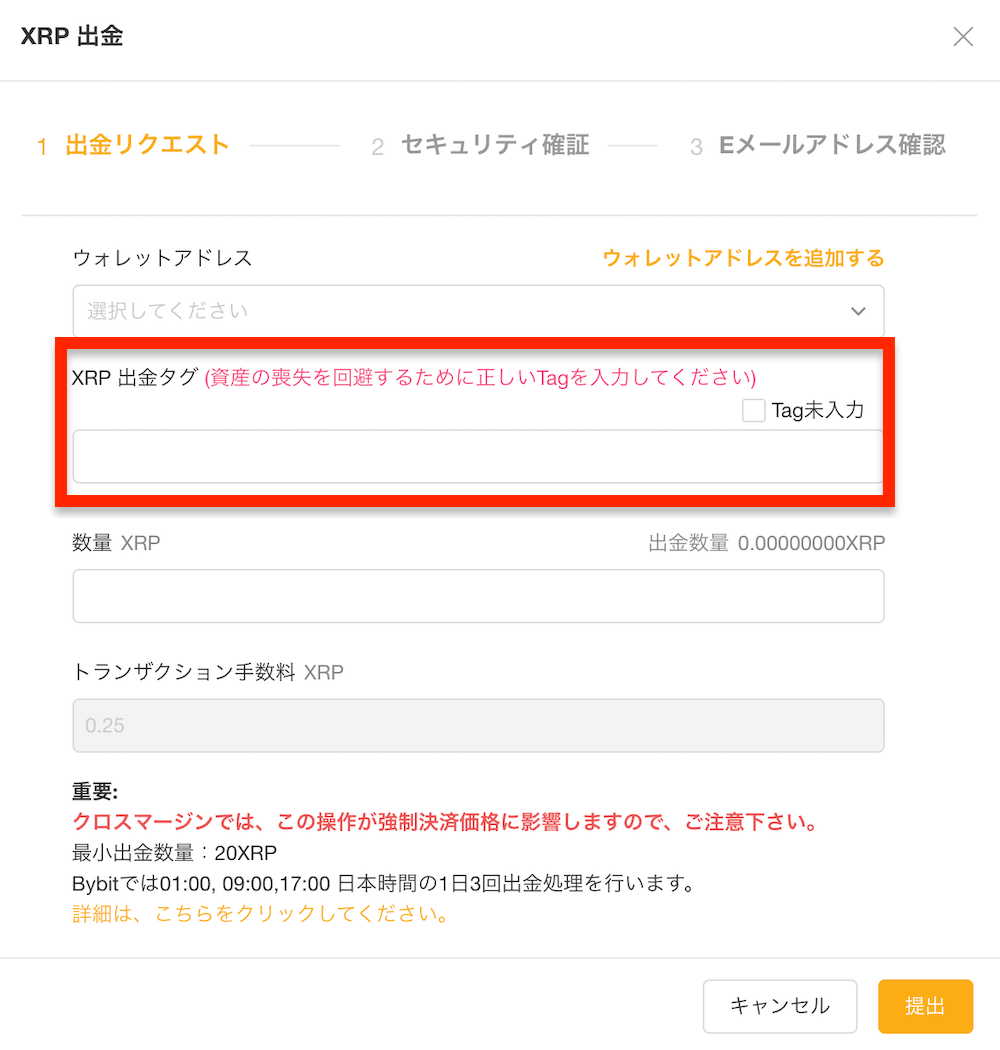
EOSの出金画面(メモが必要)
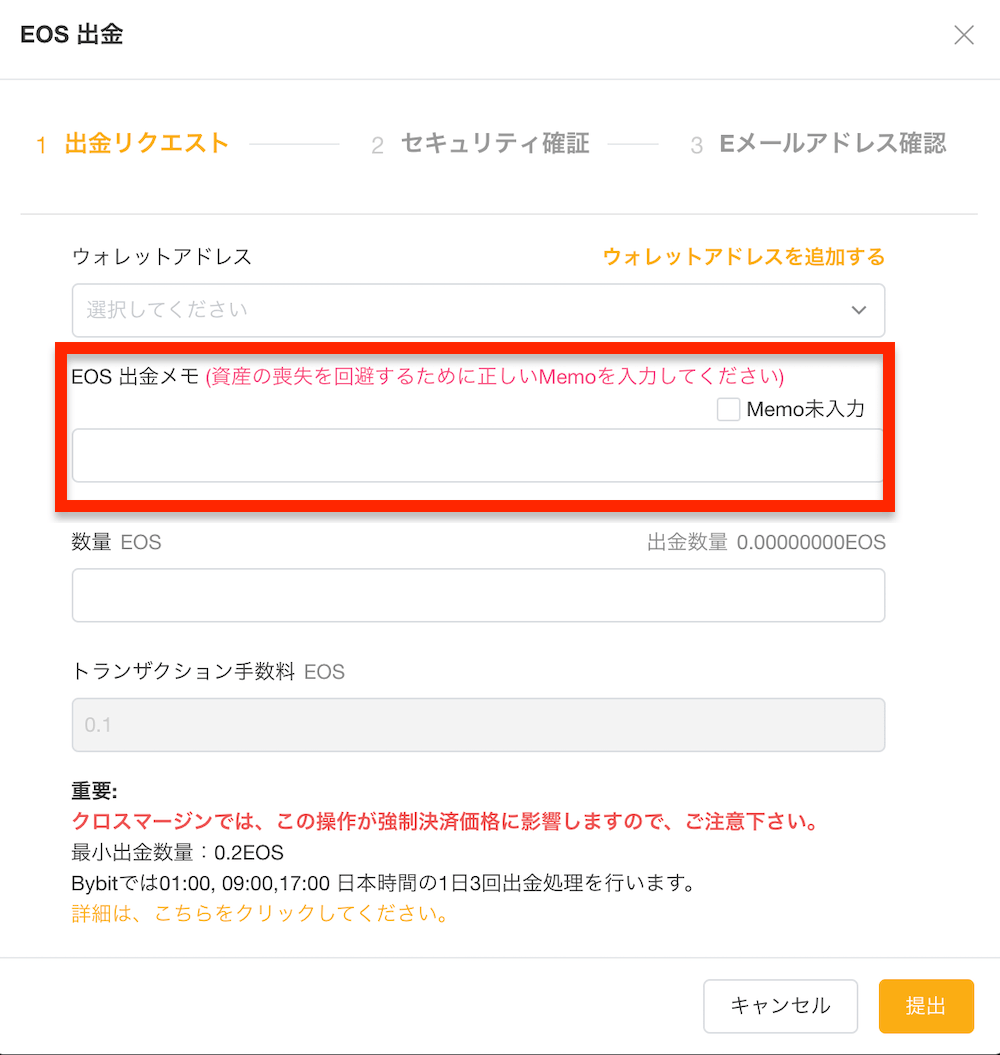
ちなみに:Bybitの入金方法について
Bybitの入金方法もシンプルでわかりやすいです。
- 個人資産の画面に移動
- 入金する通貨を選ぶ
- 入金アドレスの確認
詳しくは以下の記事で解説しています。
[nlink url=”https://career-media.net/1381/”]
